Kontroll/Analys - Verifikationskontroll
| Den här instruktionen gäller BLA Bokföring |
Verifikationskontrollen är ett verktyg för att snabbt kunna bläddra mellan olika verifikationer och se hur de är konterade eller hämta upp verifikationer för ändring eller borttagning.
Verifikationskontrollen når du genom att välja Aktivitet – Kontroll/Analys – Verifikationskontroll, eller genom snabbknappen Verifikationskontroll. Fönstret visar en lista över alla verifikationer i valt räkenskapsår och verifikationsnummerserie. I den övre delen av fönstret ser du vilken period verifikationen hör till, datum, rapportdatum och verifikationsnummer. De verifikationer som har en hänglåssymbol är låsta och kan inte ändras annat än med en ändringsverifikation. I kolumnen Ursprung ser du var verifikationen kommer ifrån, exempelvis från BLA Fakturering eller BLA Lön. I bilden finns syns även registreringsdatum. I den nedre delen i fönstret ser du hur den markerade verifikationen är konterad.
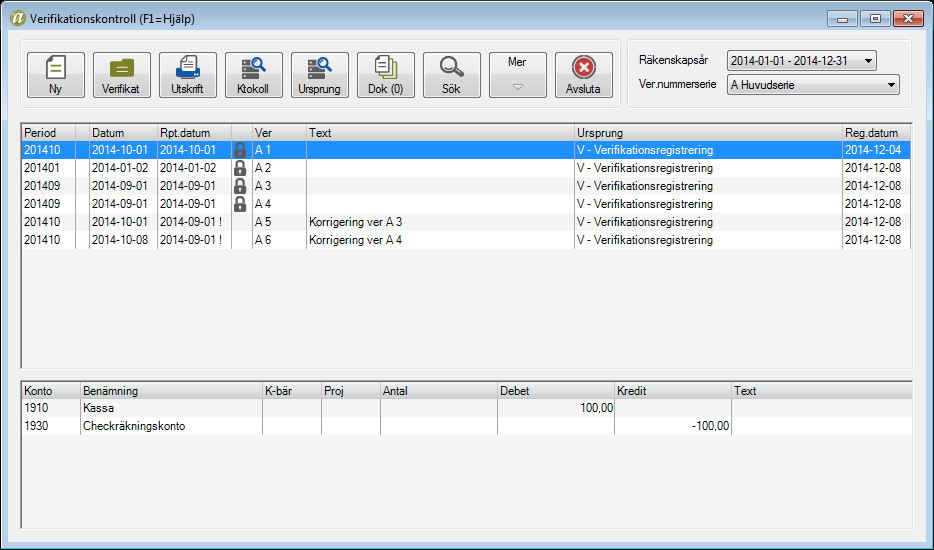
Längst upp i fönstret hittar du följande knappar:
- Ny – Verifikationsregistreringen öppnas och du har möjlighet att registrera en ny verifikation. Här kan du läsa mer om verifikationsregistrering.
- Verifikat –Via knappen Verifikat kommer du åt följande alternativ:
- Visa markerad verifikation – Verifikationen kommer upp på skärmen och du har möjlighet att göra en utskrift, se ursprunget eller ändra verifikationen. Samma sak kommer du åt genom att dubbelklicka på en verifikation i listan.
- Ändra markerad verifikation – Via detta alternativ kommer du direkt åt att ändra den markerade verifikationen genom att den öppnas i verifikationsregistreringen. Ändringar kan göras förutsatt att verifikationen inte är låst. Låsta verifikationer måste ändras med hjälp av en ändringsverifikation.
- Utskrift – Du har möjlighet att välja att även behandlingshistorik för den markerade verifikationen skrivs ut.
- Ktokontroll – Här finns en snabbväg till rutinen Kontokontroll.
- Ursprung – Genom att klicka på Ursprung ser du var verifikationen kommer ifrån, det kan exempelvis vara en leverantörsfaktura, en lön eller en post i anläggningsregistret eller annat.
- Dok – Du har möjlighet att ett eller flera dokument till en verifikation. För att koppla ett dokument till en verifikation klickar du på Lägg till och letar upp det i din dator. Du kan koppla vilket dokument du vill och hur många som helst.
- Sök – Du kan selektera på ett visst datumintervall, ett eller flera konton, kostnadsställe, kostnadsbärare och projekt. Om du vill söka på flera enstaka konton anger du dem med kommatecken emellan. Om du vill söka på ett intervall anger du dem med bindestreck mellan. Du kan också söka på ett visst belopp eller beloppsintervall, antal eller ett visst antalsintervall och till sist även på verifikation- eller transaktionstexter. Genom att klicka Ok i rutan får du upp en lista på de verifikationer som stämmer med det urval du gjort.
- Mer –Här hittar du ett antal extrafunktioner:
- Makulera markerad verifikation – Observera att du endast kan ta bort den verifikation som ligger sist i verifikationsnummerserien. Detta för att det inte ska vara möjligt att skapa luckor bland verifikationerna.
- Makulera allt from markerad verifikation
- Kontrollera verifikationsnummer – Här kan du kontrollera om det av någon anledning skulle finnas luckor eller dubbletter i räkenskapsårets verifikationsnummer.
- Utskrift verifikationer med avvikande rapportdatum – Visar de verifikationer där verifikationsdatum och rapportdatum skiljer sig åt för det valda räkenskapsåret.
- Uppdatera lista – Om du eller någon annan arbetar i verifikationsregistreringen eller andra delar i programmet som genererar verifikationer samtidigt som du är inne i verifikationskontrollen kan detta vara bra för att hämta in de nytillkomna uppgifterna.
- Avsluta
- Räkenskapsår – Här väljer du för vilket räkenskapsår verifikationerna ska visas i listan. Det finns även möjlighet att välja Alla för att visa samtliga räkenskapsår.
- Ver.nummerserie – Här kan du välja vilken verifikationsnummerserie som ska visas i listan. Du har även möjlighet att välja Alla för att visa samtliga verifikationsnummerserier.
